Recomandări Esențiale
- Reluați videoclipurile din colecția personală pentru a soluționa rapid problemele cu sunetul dezactivat în aplicația YouTube.
- Închideți și redeschideți aplicația dacă reluarea videoclipului nu are efect.
- Cauzele principale pentru desincronizarea sunetului în videoclipuri includ conexiunile de internet instabile și suprasolicitarea aplicației YouTube sau a sistemelor de operare ale Smart TV-urilor.
Uneori, videoclipurile din aplicația YouTube rulează fără sunet pe Smart TV. Alteori, sunetul videoclipurilor YouTube poate fi desincronizat. Deși ambele probleme reprezintă un impediment în calea unei experiențe de vizionare neîntreruptă, există soluții simple.
Ce poți face dacă sunetul YouTube nu funcționează pe Smart TV?
În cazul în care te confrunți cu dificultăți legate de calitatea audio în timp ce urmărești YouTube pe Smart TV, iată câteva metode simple pe care le poți încerca.
Metoda 1: Redarea videoclipului din secțiunea Bibliotecă/Recente
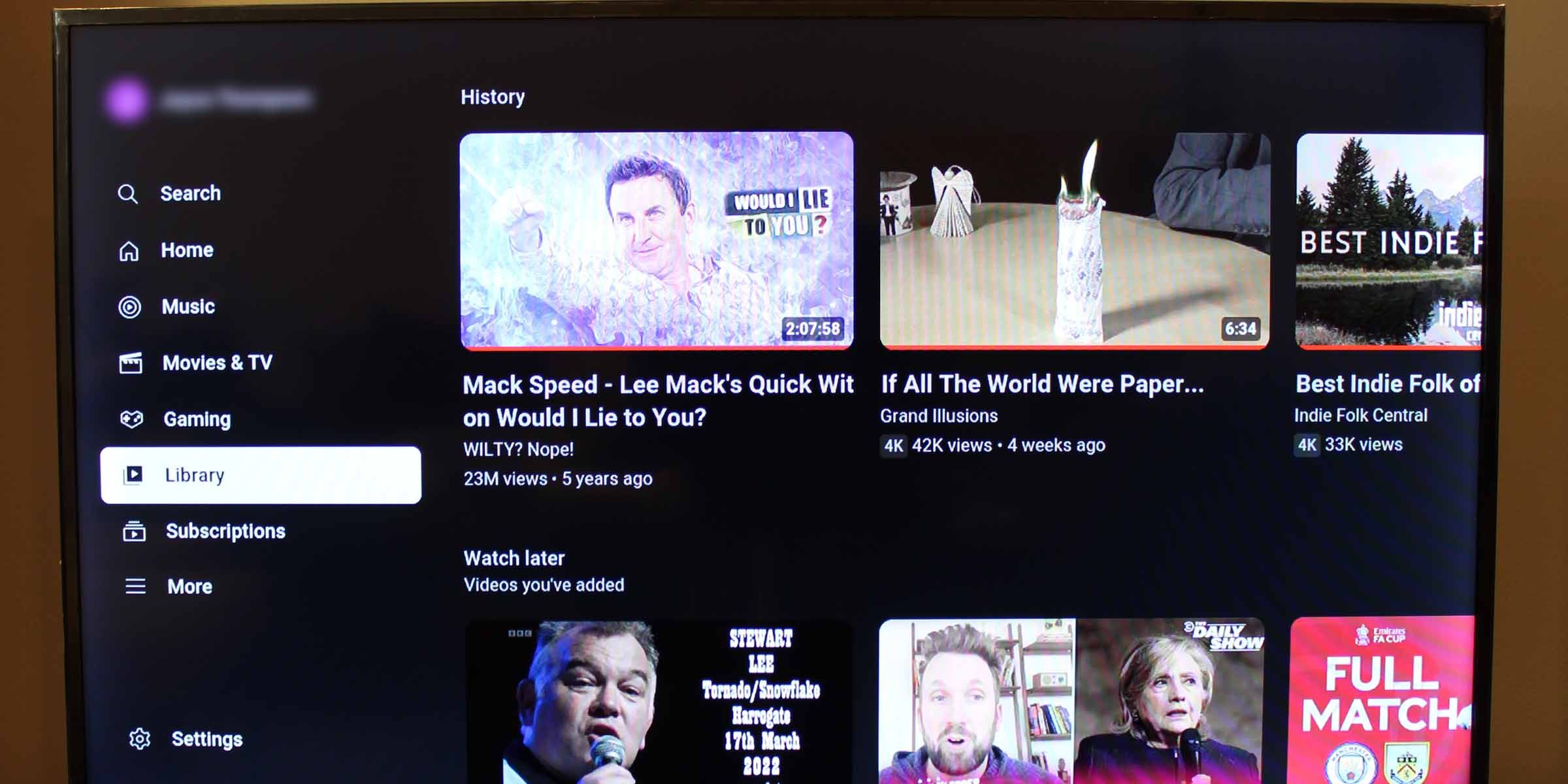
Cea mai simplă și eficientă metodă de a rezolva problema sunetului care nu funcționează în aplicația YouTube pe Smart TV este reluarea videoclipurilor din secțiunea Bibliotecă sau din Istoricul vizionărilor. Poți accesa biblioteca (unde se află videoclipurile recente) din meniul lateral stâng al aplicației YouTube.
Metoda 2: Închideți și redeschideți aplicația YouTube
Dacă reluarea unui videoclip din lista de vizionări recente nu funcționează (deși ar trebui), închiderea și repornirea aplicației YouTube TV reprezintă următoarea soluție eficientă.
Metoda 3: Repornirea completă a Smart TV-ului
Dacă problema persistă, o repornire completă a televizorului inteligent poate contribui la eliminarea datelor stocate și salvate. Simpla oprire și repornire a televizorului s-ar putea să nu fie suficientă; este necesar să închizi sistemul de operare – ținând apăsat butonul de pornire de pe telecomandă sau scoțând televizorul din priză – și apoi să îl repornești.
Cauze frecvente și soluții pentru sunetul care nu funcționează în aplicația YouTube TV
Este posibil ca problema să nu fie cauzată de aplicație sau de televizor. Dacă întâmpini în continuare dificultăți cu sunetul care nu funcționează în videoclipurile din aplicația YouTube TV, încearcă aceste sfaturi generale pentru a te asigura că ai acoperit toate aspectele.
1. Verifică dacă ai căști wireless conectate
Dacă obișnuiești să asculți conținutul de pe Smart TV folosind căști wireless, este posibil ca acestea să fie încă conectate. Acest lucru va afecta întregul sunet produs de Smart TV, nu doar videoclipurile de pe YouTube.
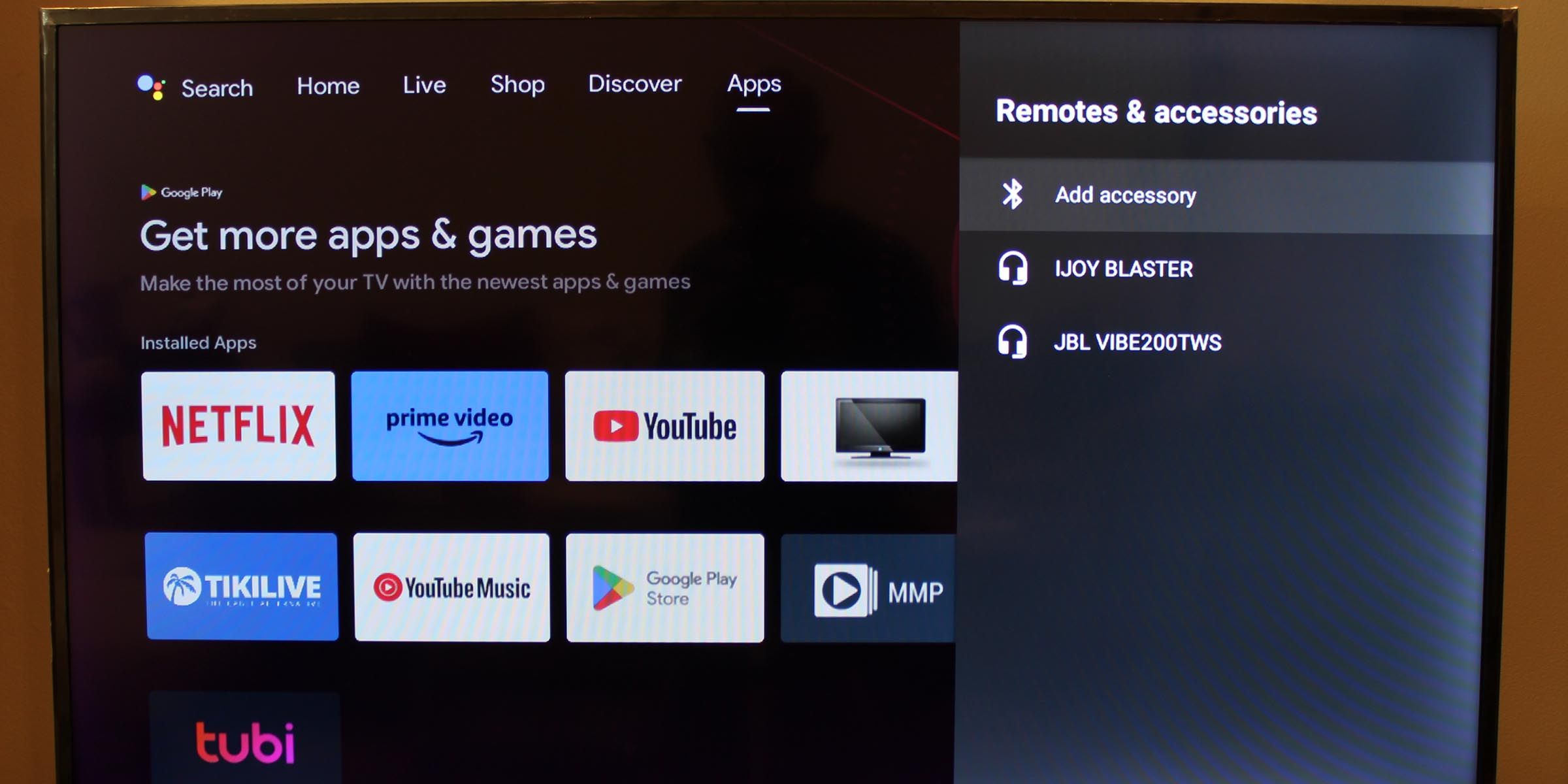
Pentru a verifica dacă ai căști conectate, mărește sau micșorează volumul și observă dacă apare pictograma Bluetooth. O altă metodă de verificare este să cauți dispozitive Bluetooth conectate în setările Smart TV-ului, la secțiunea dispozitive sau accesorii externe.
2. Alege un difuzor pentru redarea sunetului
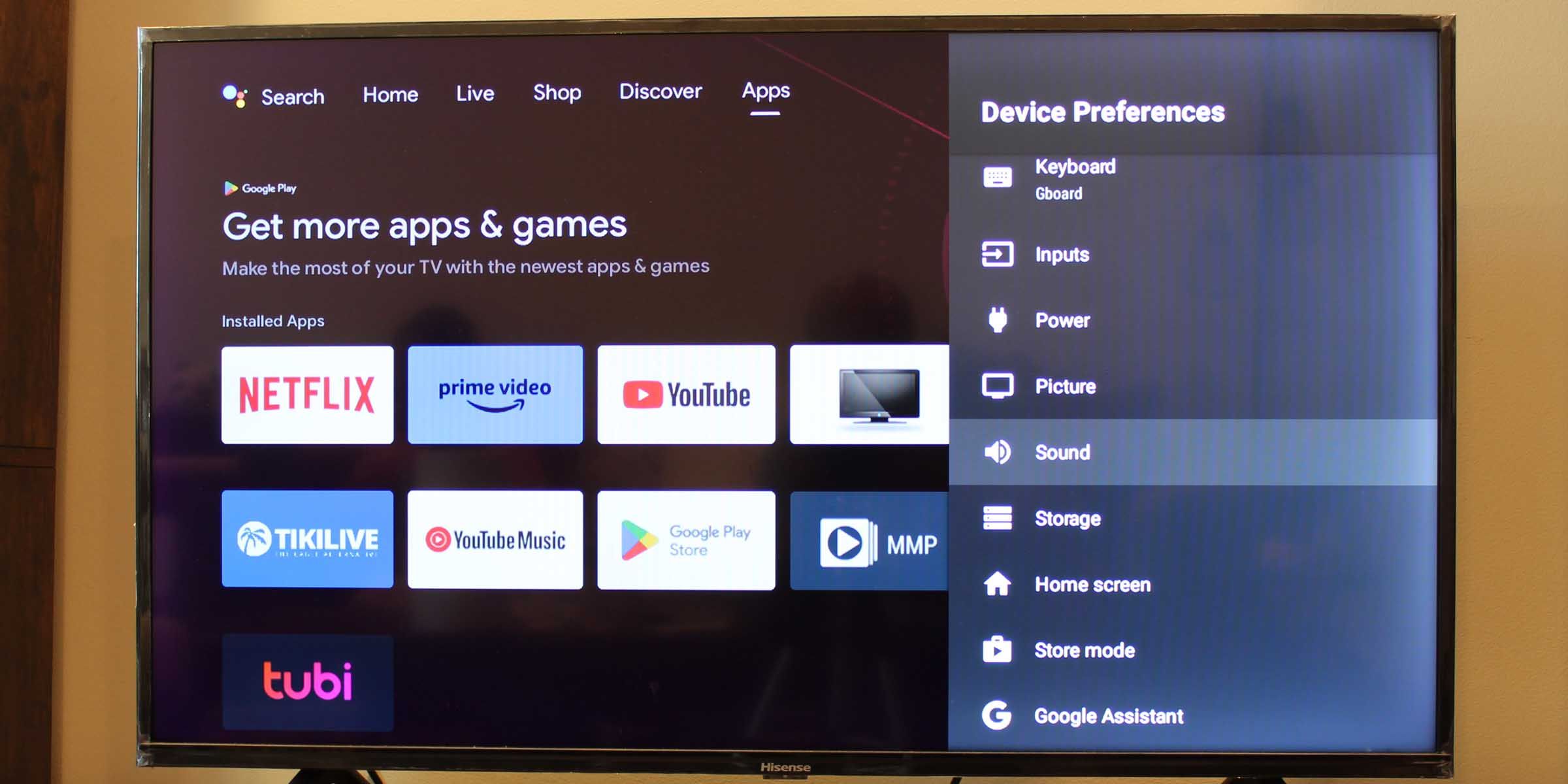
Unele televizoare inteligente au posibilitatea de a activa sau dezactiva difuzorul principal. Verifică setările audio/sunet ale Smart TV-ului pentru a te asigura că difuzorul televizorului nu este dezactivat.
3. Resetează Smart TV-ul la setările din fabrică
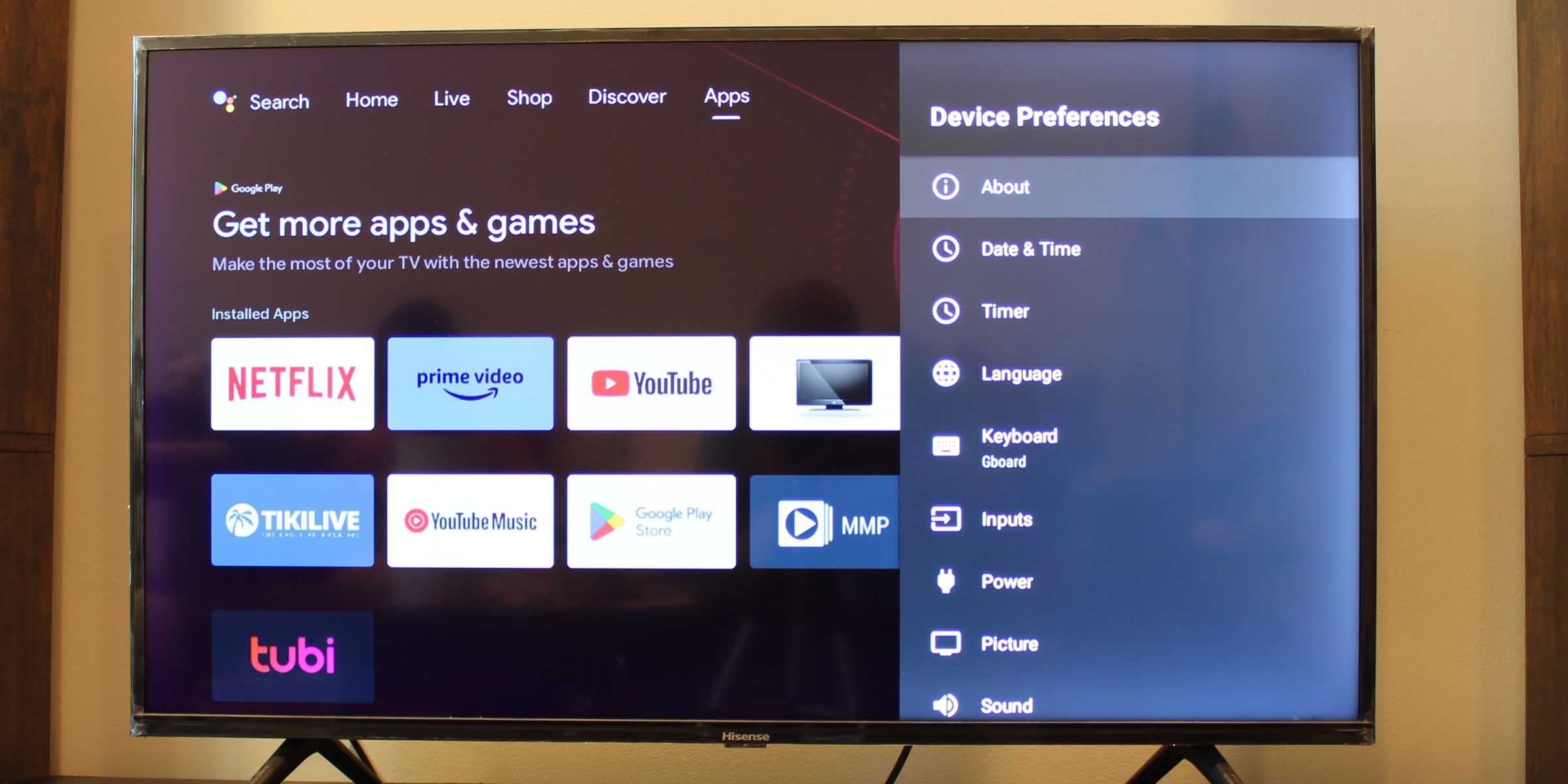
Dacă nicio altă soluție nu funcționează, încearcă resetarea Smart TV-ului la setările din fabrică. Reține că această acțiune va șterge toate datele salvate, aplicațiile instalate și informațiile de conectare.
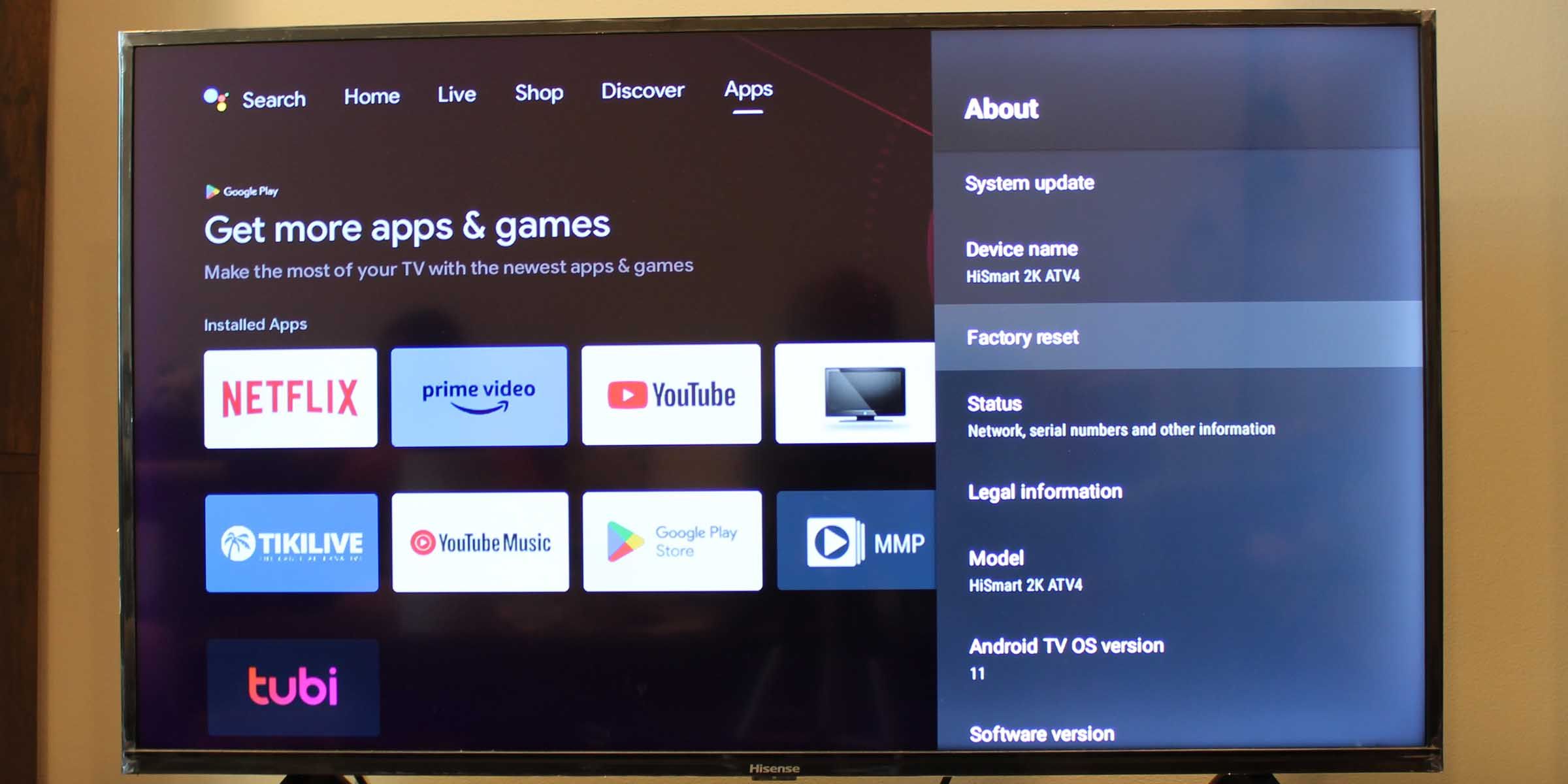
Pentru a face acest lucru, accesează setările Smart TV-ului și navighează la secțiunea Despre. În această subsecțiune, ar trebui să găsești opțiunea de resetare la setările din fabrică. Este posibil să fie necesară introducerea unui cod PIN pentru a iniția resetarea.
Sunetul YouTube nu se sincronizează cu televizorul? Încearcă aceste soluții
Vizualizarea videoclipurilor desincronizate nu este o experiență plăcută. Iată ce poți face pentru a remedia problema.
Metoda 1: Verifică conexiunea la internet
O conexiune instabilă la internet poate cauza o întârziere între redarea audio și video pe Smart TV. Asigură-te că conexiunea la internet este stabilă.
Metoda 2: Repornește Smart TV-ul
Sunetul desincronizat poate fi cauzat de un sistem suprasolicitat și de resursele disponibile reduse. Repornirea Smart TV-ului poate ajuta la eliberarea memoriei de lucru și la ștergerea datelor și a memoriei cache stocate, ceea ce poate rezolva problemele legate de sunetul întârziat.
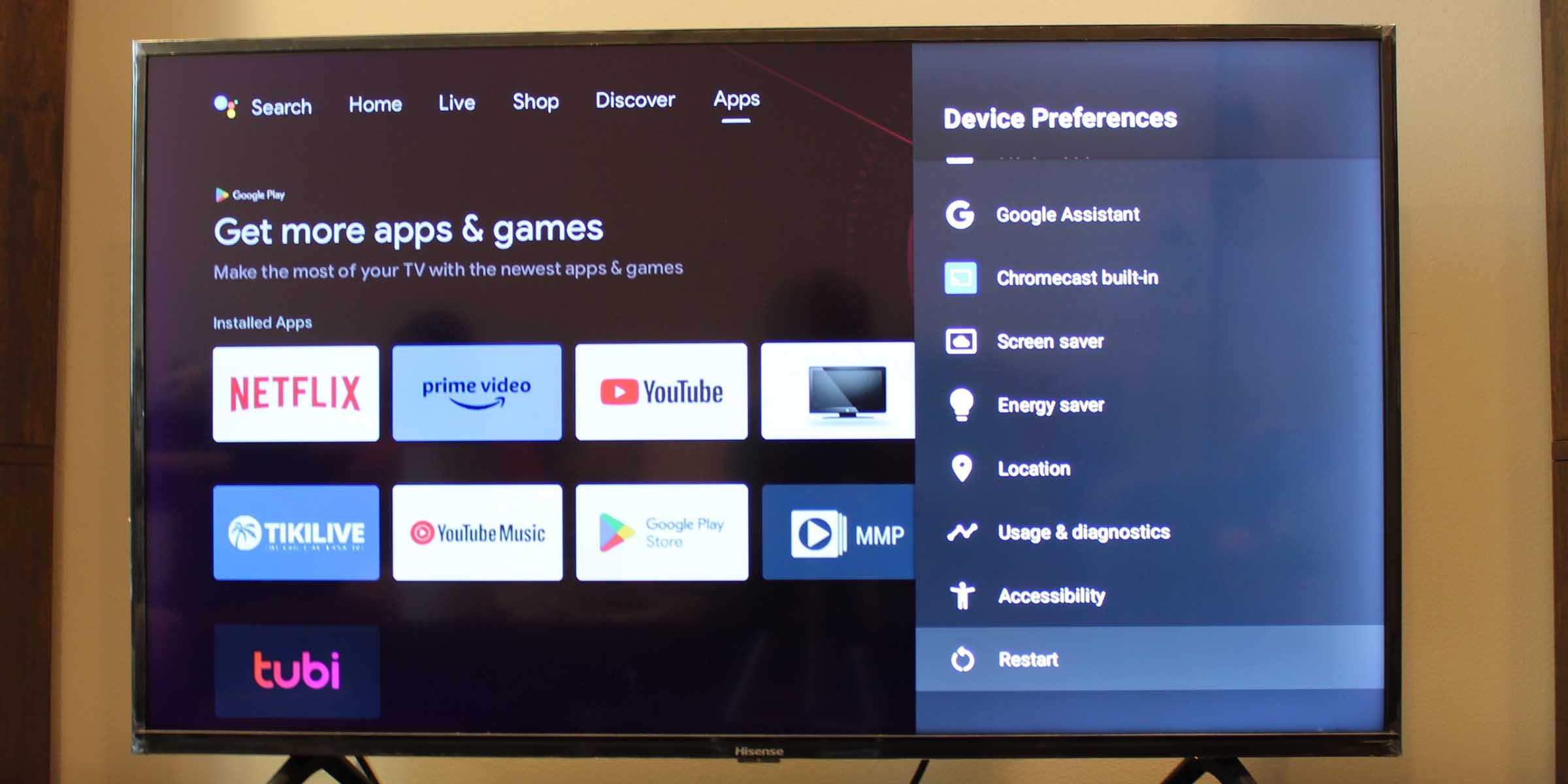
Accesează setările Smart TV-ului, selectează Preferințe dispozitiv și apoi alege opțiunea Restart.
Metoda 3: Șterge memoria cache a aplicației YouTube
Dacă problema nu se află în sistemul tău, este posibil ca aceasta să fie legată de aplicația YouTube. Golirea memoriei cache poate îmbunătăți performanța aplicației. Iată cum poți șterge memoria cache a aplicației YouTube pe Android:
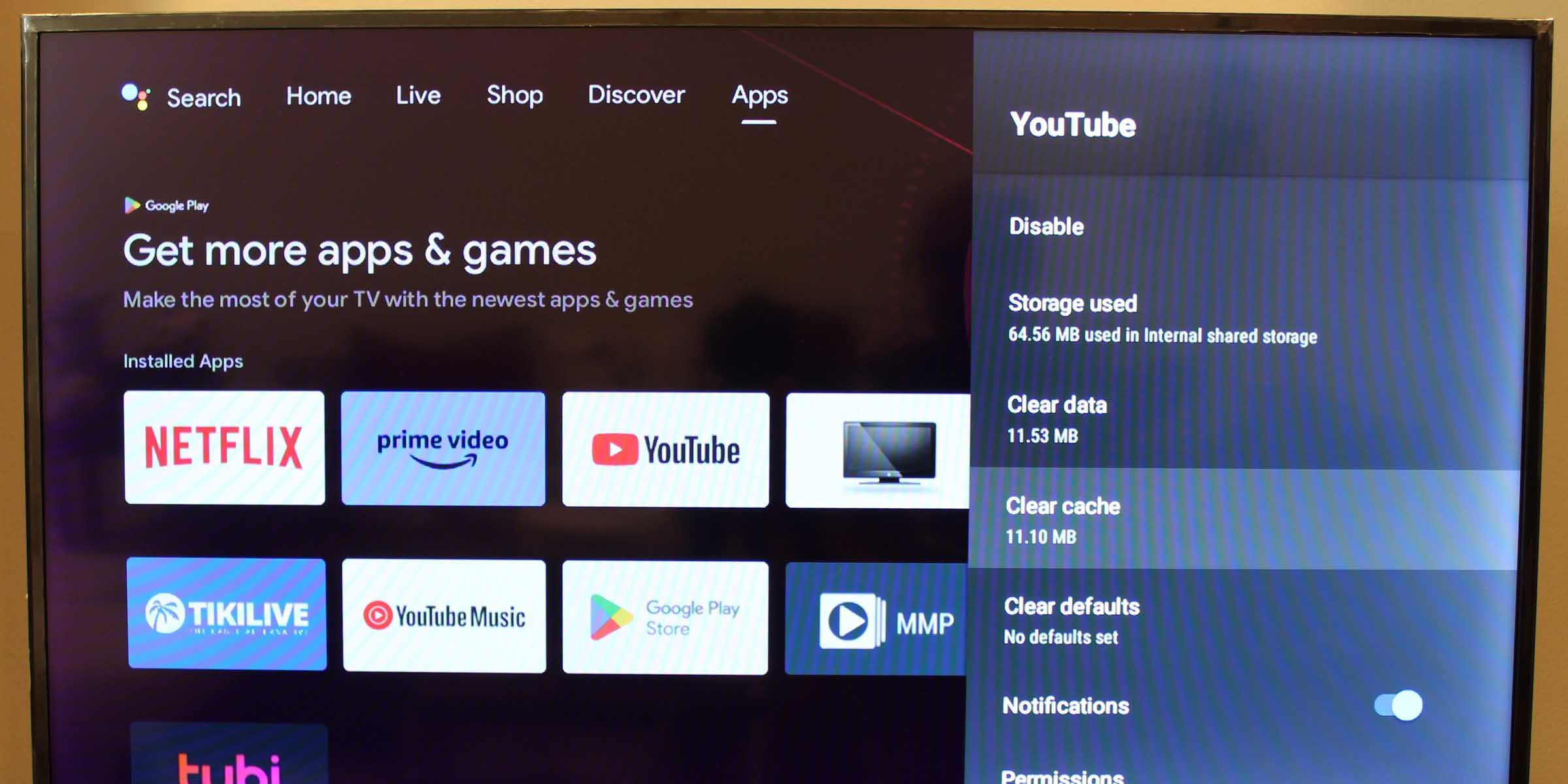
- Pentru a șterge memoria cache a aplicației YouTube de pe Smart TV-ul cu Android, accesează Setări.
- Navighează la Aplicații sau la o opțiune cu un nume similar.
- Selectează YouTube din lista de aplicații.
- Derulează în jos la opțiunea de golire cache.
- Apasă pe această opțiune și confirmă ștergerea memoriei cache a aplicației YouTube de pe Smart TV.
Metoda 4: Încearcă să schimbi formatul audio în PCM pe televizor
Sunetul întârziat și desincronizat poate fi agravat de formatul audio selectat pe Smart TV. Schimbarea ieșirii audio în format PCM, un format audio des utilizat, poate reduce această problemă. Iată cum poți face acest lucru:
- Accesează setările Smart TV-ului.
- Navighează la opțiunile audio sau la setările de sunet.
- Caută opțiunea Ieșire digitală.
- Schimbă această opțiune în PCM.
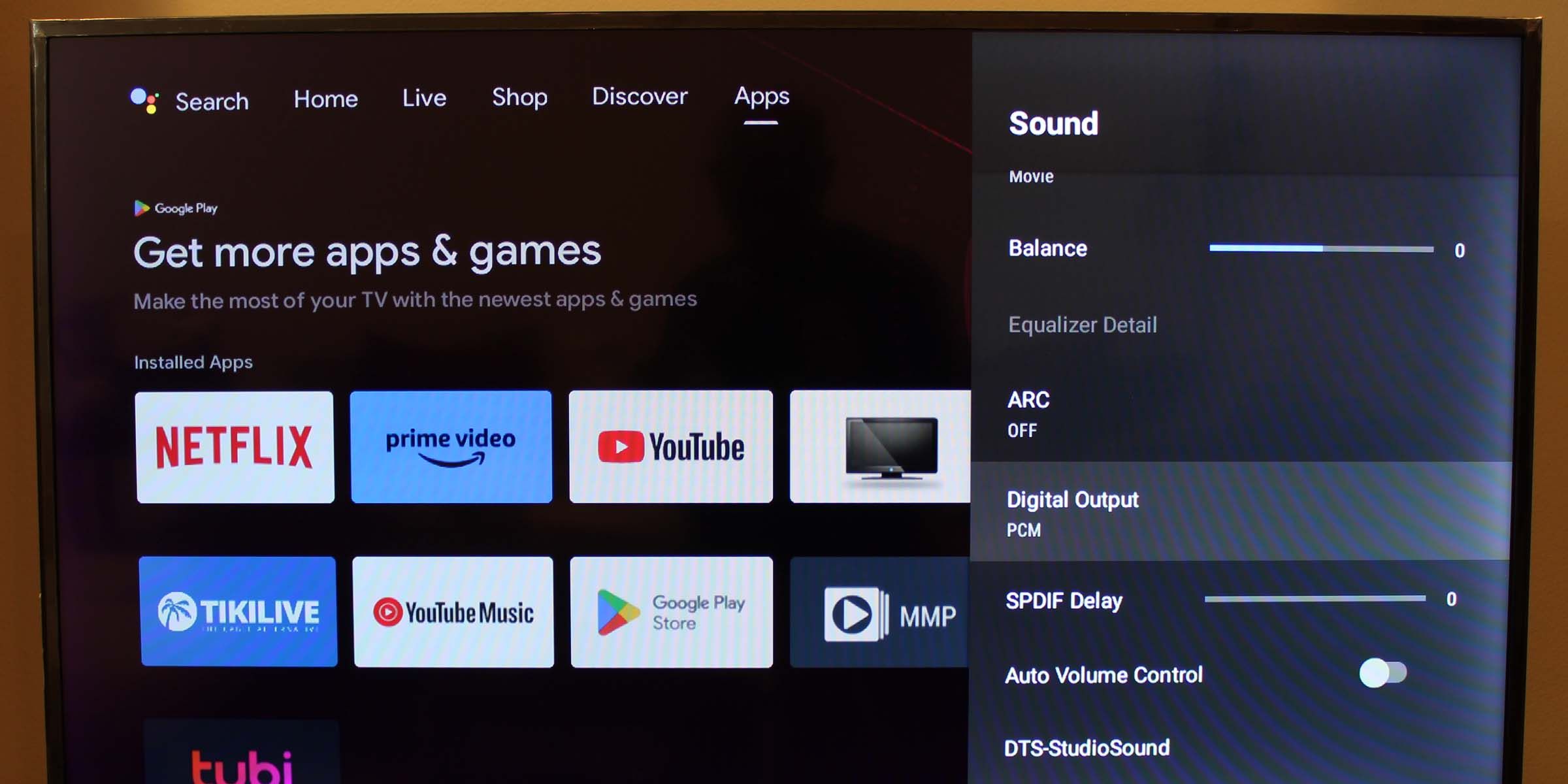
Metoda 5: Actualizează sau reinstalează aplicația YouTube
Este posibil ca versiunea de YouTube pe care o folosești să nu fie pe deplin compatibilă cu sistemul de operare al televizorului tău inteligent. Încearcă să actualizezi sau să reinstalezi aplicația.
În urma acestei operațiuni, este posibil să fie necesară conectarea la contul tău YouTube.
Dacă aplicația YouTube este preinstalată pe Smart TV, cel mai probabil nu o poți dezinstala. Totuși, dacă ai dezactivat actualizările automate pentru aplicațiile de pe televizor, este posibil să utilizezi o versiune mai veche a aplicației YouTube.
Iată cum poți verifica dacă Smart TV-ul tău rulează cea mai recentă versiune a aplicației YouTube:
- Accesează secțiunea Aplicații de pe Smart TV. (Poți ajunge aici și prin setările televizorului.)
- Caută și deschide aplicația Magazin Google Play.
- Navighează la profilul tău.
- Accesează Setări > Actualizare automată a aplicațiilor.
- Activează această opțiune pentru a-ți actualiza automat aplicațiile.
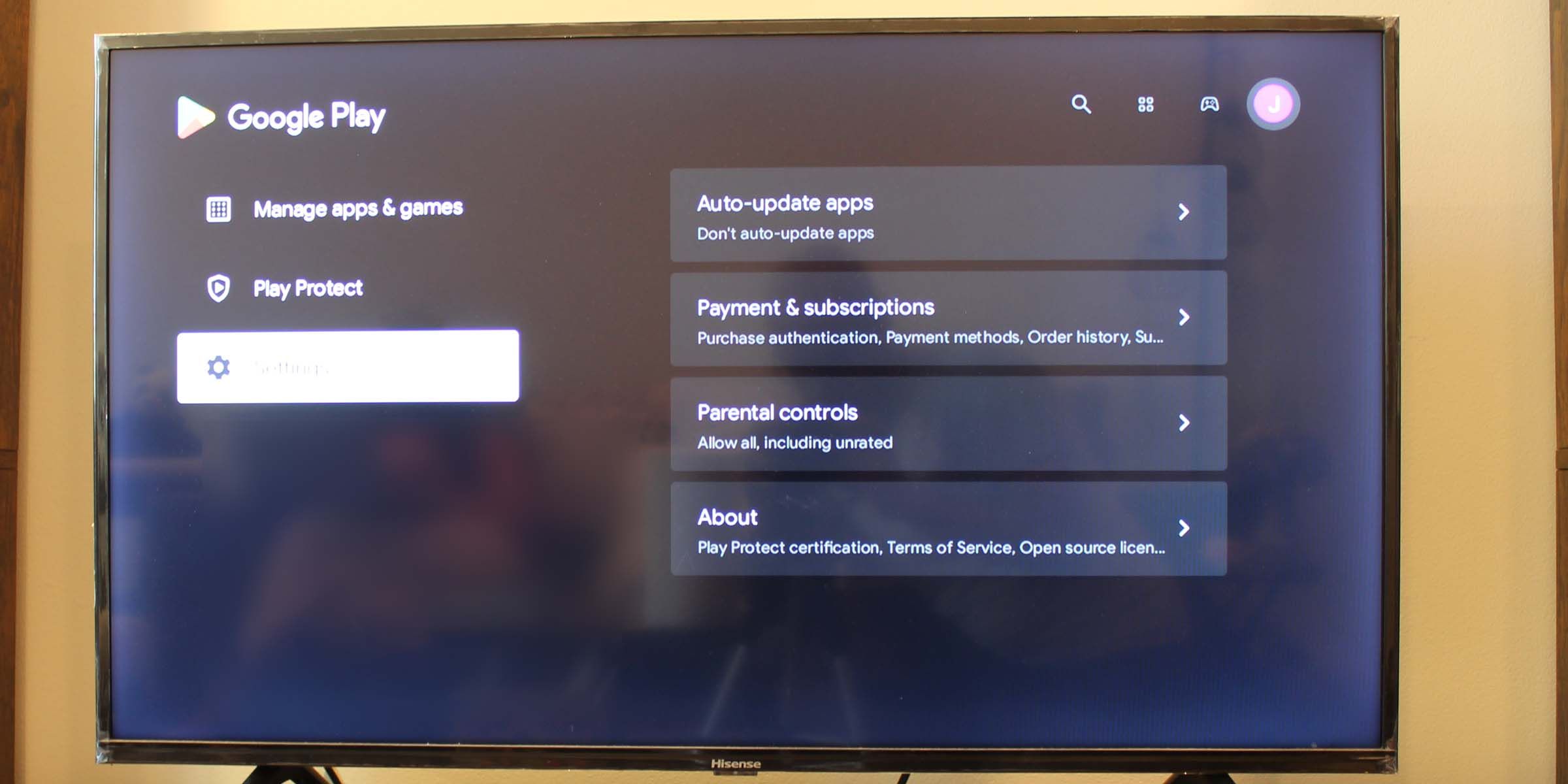
După cum se poate observa, există numeroase cauze care pot perturba redarea neîntreruptă pe YouTube. Totuși, cu câteva soluții simple, ar trebui să poți relua vizionarea conținutului video online pe televizorul tău inteligent.